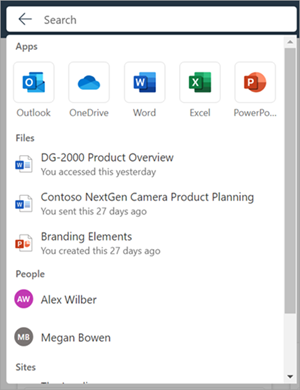Šis straipsnis skirtas žmonėms, naudojantiems ekrano skaitytuvo programą, pvz., Windows Diktorių, JAWS arba NVDA su Windows įrankiais ar funkcijomis ir „Microsoft 365“ produktais. Šis straipsnis yra Pritaikymo neįgaliesiems žinynas ir mokymasis turinio rinkinio dalis, kuriame rasite daugiau pritaikymo neįgaliesiems informacijos mūsų programoms. Jei reikia bendrosios pagalbos, apsilankykite „Microsoft“ palaikyme.
"Microsoft 365" yra debesies technologija pagrįsta prenumeratos tarnyba, apimanti "Windows", "Enterprise Mobility" ir saugą. Jis siūlo produktyvumo įrankius ir paslaugas, padedančias įmonėms ir organizacijoms dirbti efektyviau ir efektyviau. Šiame straipsnyje pateikiamos instrukcijos, kaip naudoti ieškos lauką "Microsoft 365".
Pastaba: Norėdami sužinoti daugiau apie ekrano skaitytuvus, eikite į Kaip ekrano skaitytuvai veikia su „Microsoft 365“.
Šioje temoje
Prisijunkite prie savo paskyros
-
Žiniatinklio naršyklėje eikite į "Microsoft 365 ".
-
Naudokite klavišą "Tab ", kad naršytumėte prisijungimo puslapyje, kol išgirsite "Sign into your account" (Prisijungti prie savo paskyros). Paspauskite "Enter ", kad atidarytumėte prisijungimo dialogo langą.
-
Įveskite savo el. pašto adresą ir paspauskite "Enter".
Pastaba: Įveskite esamą el. pašto paskyrą arba sukurkite naują pasirinkdami saitą, kai ekrano skaitytuvas sako: "Create a Microsoft account link" (saitas Kurti "Microsoft" paskyrą).
-
Įveskite slaptažodį ir paspauskite "Enter ", kad pasiektumėte "Microsoft 365" pagrindinį puslapį.
Pastaba: Prisijungę prie "Microsoft 365", galite susidurti su paaiškinimu, kuriame pristatome naują funkciją. Norėdami naršyti šiuos paaiškinimus, pasirinkite Pirmyn. Baigę skaityti paskutinį paaiškinimą, pasirinkite Atlikta.
Taip pat žr.
Raskite tai, ko jums reikia, naudodami „Microsoft“ iešką
Techninė pagalba klientams, turintiems negalią
„Microsoft“ nori, kad visiems klientams būtų kuo patogiau naudotis savo programine įranga. Jei turite negalią arba turite klausimų, susijusių su pritaikymu neįgaliesiems, susisiekite su Microsoft Disability Answer Desk techninės pagalbos. „Microsoft Disability Answer Desk“ palaikymo komanda apmokyta daugelio populiarių pagalbinių technologijų ir gali suteikti pagalbą anglų, ispanų, prancūzų kalba ir JAV ženklų kalba. Apsilankykite svetainėje „Microsoft Disability Answer Desk“ ir sužinokite kontaktinę informaciją jūsų regione.
Jei esate valstybinės įstaigos, komercinis ar įmonės vartotojas, susisiekite su įmonės neįgaliųjų aptarnavimo centru.